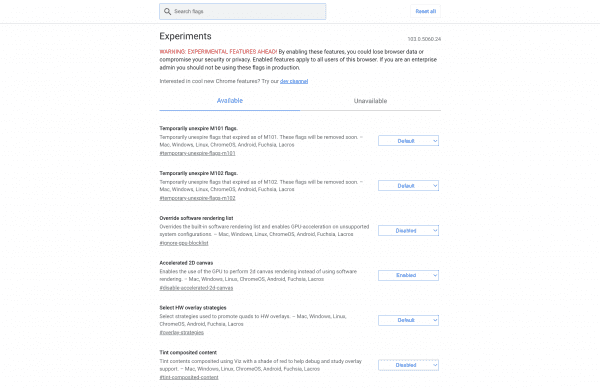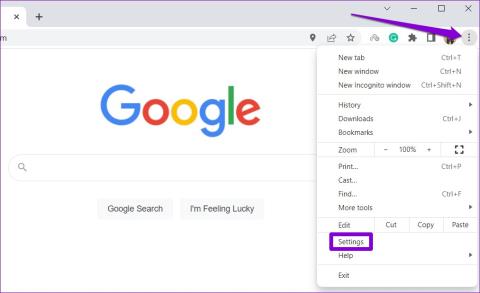Chrome è di fatto il re dei browser grazie alla sua adozione mainstream. Quasi ogni singolo utente domestico e tecnologico ha utilizzato o utilizza Google Chrome. Non sorprende che non molte persone conoscano alcune delle sue caratteristiche nascoste. Google non pubblicizza in particolare alcune funzionalità come Chrome Flags, quindi gli utenti occasionali non hanno modo di saperlo.
Se non sai cosa sono i Chrome Flag, la tua idea di navigazione in Internet sta per cambiare. Se ti piacciono le scorciatoie, le personalizzazioni e le funzionalità uniche che migliorano la qualità della vita della tua navigazione, allora dovresti dare un'occhiata ai nostri migliori consigli su Chrome Flag.
Contenuti
Lettura correlata:
Cosa sono i flag di Chrome?
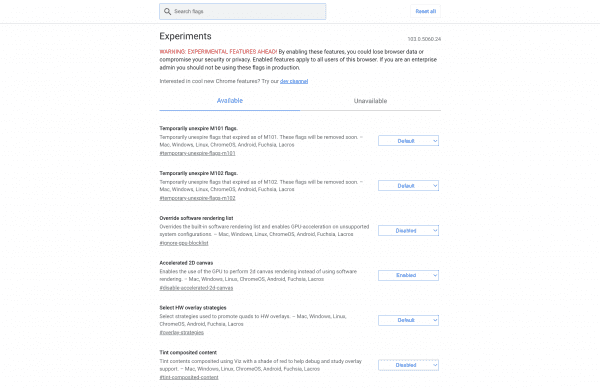
I flag di Chrome sono funzionalità sperimentali che gli utenti possono provare e testare prima che diventino pubbliche. Alcuni flag potrebbero non diventare mai versioni mainstream, mentre altri diventeranno funzionalità fondamentali del browser. Potrebbe trattarsi di codice Javascript che modifica l'aspetto dei tuoi browser, come la modalità oscura, o revisioni approfondite che rivoluzionano completamente l'esperienza di Chrome. In ogni caso, dovrai imparare ad accedere a questi flag e ad attivarli prima di poter iniziare a usarli.
Come accedere ai flag di Chrome
Non puoi accedere a Chrome Flags da nessun menu o impostazione. Dovrai andare direttamente alla directory. Ecco come puoi farlo:
- Apri Chrome.
- Nella barra degli indirizzi, digitare: "chrome://flags/" senza virgolette.
- Quindi avrai accesso a Chrome Flags.
Vedrai un avviso che informa che queste sono tutte funzionalità sperimentali. Anche se nessuno di questi ti fornirà un virus o installerà tracker nel tuo computer, potrebbero rovinare qualcosa relativo al browser. Quindi, a seconda del risultato, potresti dover reinstallare o meno Chrome se le cose vanno male.
Come disattivare i flag di Chrome
Se hai attivato un flag di Chrome e desideri disattivarlo, prova questi passaggi:
- Vai alla directory "chrome://flags/".
- Scorri verso il basso finché non vedi la bandiera che desideri disabilitare.
- Nel menu a discesa accanto, seleziona Disabilita .
- In alternativa, puoi ripristinare tutto alle impostazioni predefinite premendo Ripristina tutto in alto a destra.
8 migliori bandiere Chrome che tutti dovrebbero provare
Noterai una quantità apparentemente infinita di bandiere da provare. Ecco i nostri otto migliori flag di Chrome che puoi abilitare:
1. Velocità di download più elevate
Chi non vorrebbe scaricare i file più velocemente? Il download parallelo è presente nella directory Chrome Flags ormai da un po', quindi sembra che Google stia ancora lavorando sulla funzionalità o non abbia ancora intenzione di introdurla nel browser. In ogni caso, il download parallelo funziona suddividendo i file in parti più piccole in modo che la tua rete possa elaborare il download più rapidamente. Ciò successivamente accelera la velocità di download. Questo è ottimo per i file più grandi, ma fa miracoli anche per i file di piccole e medie dimensioni.
2. Scorrimento fluido
Ti è mai capitato di leggere un pezzo di contenuto lungo e di perdere la posizione nel paragrafo perché dovevi scorrere? Lo scorrimento complicato e duro è stato un fastidio per anni e non sembra che sia un problema abbastanza grande da consentire agli sviluppatori di dedicare tempo a risolverlo. Tuttavia, un flag di Chrome ti consente di eliminare qualsiasi scorrimento duro. Cerca semplicemente Smooth Scrolling nel repository Flags e abilitalo. Animerà il tuo scorrimento per renderlo fluido, il che rappresenta un grande cambiamento nella qualità della vita.
3. Ricerca DNS sicura
I vecchi siti HTTP sono stati da tempo eliminati a causa della sicurezza aggiornata di HTTPS. Tutti i moderni siti Web Web 2.0 utilizzano HTTPS per sicurezza avanzata, interazione con il cliente e codice migliorato. Tuttavia, alcuni siti Web potrebbero presentare un errore che tenta di forzarti a connetterti al server HTTP (cosa che non vorresti mai fare al giorno d'oggi). Cerca Ricerca DNS sicura e attivala in modo che Chrome imponga automaticamente una connessione HTTPS più sicura per ogni sito web che visiti.
4. Intervento pubblicitario pesante
Se non disponi già di un blocco annunci sicuro, dovresti cercare di procurartene uno. Sarebbe utile se utilizzassi il blocco degli annunci per tutti i siti Web e sbloccassi selettivamente i siti Web che desideri supportare. Il flag di interazione intensa con gli annunci ti consente di disabilitare tutti gli annunci che occupano troppe risorse sul tuo dispositivo. I siti web possono contenere migliaia di annunci, tracker o script che intasano la memoria del tuo dispositivo e influiscono sulle prestazioni. Questo flag è ottimo per rendere la tua esperienza di navigazione pulita e veloce.
5. Elenco di lettura
Il flag Elenco di lettura è uno di quelli che cambia la tua esperienza di navigazione, soprattutto se sei un avido lettore. Coloro che leggono articoli di notizie, pezzi e altri contenuti web apprezzeranno questa funzionalità. Invece di scaricare un'estensione di terze parti, cerca il flag Read Later nel repository e usalo. Una volta abilitato, puoi aggiungere pagine ai segnalibri e vedere una nuova opzione "Aggiungi all'elenco di lettura". Quindi vedrai il tuo elenco di lettura nella barra delle applicazioni del browser Chrome.
6. Ricerca laterale
Questa funzionalità è disponibile solo nella versione desktop di Google Chrome. Potrai aprire una scheda Ricerca Google sul lato mentre continui con ciò che stai facendo nella schermata principale. Ad esempio, se stai leggendo un argomento e desideri eseguire una ricerca per saperne di più, puoi utilizzare questa funzione di ricerca laterale invece di aprire una nuova scheda. Non abbiamo idea del motivo per cui i browser non implementino questa funzionalità più spesso, poiché è ottima per il multitasking. Basta cercare Side Search nella directory Chrome Flags e abilitarlo.
7. Carte al passaggio del mouse
Se sei una persona che ha un sacco di schede sempre aperte, può essere difficile distinguere quali contenuti si trovano in quali. Il flag Hover Cards ti consente di passare il mouse su ciascuna scheda per ottenere un'anteprima della pagina web. Questo è ottimo per organizzare le tue schede e determinare quali chiudere o conservare. Questa è una di quelle funzionalità che ti pentirai di non aver attivato prima perché diventa una componente chiave della tua esperienza di navigazione.
8. Disattiva il riconoscimento della modalità di navigazione in incognito
Se sei una persona che desidera la massima privacy durante la navigazione, potresti utilizzare religiosamente la modalità di navigazione in incognito. Alcuni siti Web si rifiutano di funzionare se utilizzi la modalità di navigazione in incognito, forse perché vogliono inserire alcuni cookie o tracker sul tuo dispositivo. Puoi aggirare questi blocchi utilizzando questo flag Chrome dell'API del file system nativo. Cerca "API Native File System" e sarai in grado di utilizzare la modalità di navigazione in incognito come se fosse il browser predefinito. Nessun sito web riconoscerà che ce l'hai.
Conclusione
Se stai cercando di migliorare la tua esperienza di navigazione, ti consigliamo di dare un'occhiata a Chrome Flags. Sebbene si tratti di funzionalità “sperimentali”, la loro implementazione non presenta alcun pericolo intrinseco. Se riscontri bug o errori, puoi disattivare il flag o reinstallare Chrome nello scenario peggiore. Puoi usufruire di una selezione di funzionalità di sicurezza, estetiche o funzionali abilitando alcuni dei migliori Chrome Flag.